Kako ukloniti stari Apple ID bez lozinke na bilo kojem iPhone uređaju
Kako ja uklonite Apple ID prethodnog vlasnika bez lozinkeBez obzira jeste li kupili rabljeni iPhone ili ste ga naslijedili od člana obitelji, zaključavanje zbog drugog Apple ID-a može biti frustrirajuće. Ovaj vodič vodi vas kroz svaku moguću metodu za ponovno dobivanje punog pristupa, bez obzira imate li lozinku ili ne. Pronaći ćete jednostavne upute, od korištenja alata poput imyPass iPassGo do ugrađenih Apple opcija. Osim toga, pokazat ćemo vam što provjeriti prije kupnje rabljenog iPhonea kako biste izbjegli zaključavanje aktivacije ili skrivena ograničenja.
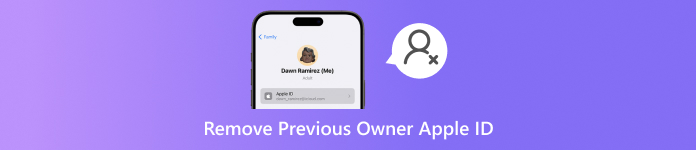
U ovom članku:
Dio 1. Kako ukloniti Apple ID prethodnog vlasnika bez lozinke
Prilikom kupnje rabljenog iPhonea, iPada ili iPoda, normalno je da se uređaj poveže s Apple ID-om prethodnog vlasnika. To može rezultirati ograničenjima ili čak potpunim zaključavanjem uređaja putem sustava poznatog kao iCloud Activation Lock. Ako nemate originalnu lozinku pomoću imyPass iPassGo, postoji brza, ali sigurna alternativa za rješavanje problema.

4.000.000+ preuzimanja
Uklonite Apple ID prethodnog vlasnika bez ikakvih prijavnih podataka.
Radi na iOS-u 11.4 i starijim verzijama, čak i s uključenom aplikacijom Pronađi moj iPhone; za novije verzije potrebna je dvofaktorska autentifikacija.
Uklanjanje jednim klikom s jednostavnim, korisnički prilagođenim sučeljem.
Onemogućite vrijeme pred zaslonom i uklonite MDM bez gubitka podataka ili jailbreaka.
Podržava iOS 26 i sve nove modele iPhonea, uključujući iPhone 17.
Preuzmite i instalirajte imyPass iPassGo
Posjetite službenu web stranicu imyPass-a i kliknite gumb Besplatno preuzimanje za preuzimanje verzije za Windows ili Mac. Nakon preuzimanja pokrenite instalacijski program i slijedite upute za dovršetak instalacije softvera.
Pokrenite i odaberite Ukloni Apple ID
Također, nakon instalacije, otvorite imyPass iPassGo. Na glavnom zaslonu odaberite Ukloni Apple ID.

Povežite svoj iOS uređaj
Nakon toga, uzmite USB kabel i spojite svoj iPhone, iPad ili iPod. Ako se to od vas zatraži, dodirnite Vjerujte ovom računalu na vašem uređaju. Uređaj će se automatski prepoznati.
Provjera uvjeta uklanjanja i početak uklanjanja
• Čak i ako je aplikacija Pronađi moj iPhone aktivna, možete nastaviti ako je riječ o iOS-u 11.4 ili starijem.
• Ako imate iOS 11.4 ili noviji, provjerite je li značajka Pronađi moj iPhone ISKLJUČENA, a dvofaktorska autentifikacija UKLJUČENA.
Pritisnite Početaki započet će brisanje Apple ID-a.
Dovršite proces
Pričekajte nekoliko minuta dok iPassGo odvoji Apple ID. Nakon završetka pojavit će se poruka potvrde.
Dio 2. Kako izbrisati Apple ID prethodnog vlasnika lozinkom
S lozinkom za Apple ID u posjedu, uklanjanje računa prethodnog vlasnika postaje relativno jednostavnije korištenjem raznih tehnika.
Metoda 1: Odjava s Apple ID-a putem Postavki.
Ako je prethodni vlasnik uređaja voljan podijeliti svoje Apple ID podatke, ovo je vjerojatno najučinkovitiji način za rješavanje problema. Omogućuje im da odjavite se s Apple ID-a izravno s uređaja. Mogu otključati telefon, otići u Postavke i ukloniti svoj račun s uređaja.
Evo kako se to radi.
Otvorite aplikaciju Postavke na iPhoneu i pritisnite Apple ID na vrhu zaslona.
Nakon ovoga, kliknite na Odjavi se opcija, koja će se pojaviti nakon pomicanja prema dolje.
Nastavite unosom lozinke za Apple ID kada se to od vas zatraži i kliknite U redu.
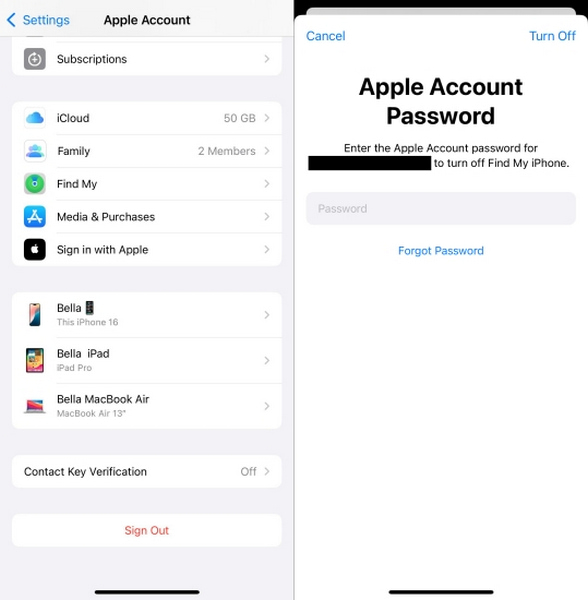
Na kraju, dovršite korak klikom na Isključi nakon što poništite odabir opcije kako bi uređaj ostao povezan s Apple ID-om.
Metoda 2: Uklonite Apple ID putem iCloud.com
U odsutnosti prethodnog vlasnika, mogu pomoći daljinskim isključivanjem uređaja pomoću iCloud web sučelja, što je korisno u gore navedenom scenariju, pod uvjetom da je telefon online i da je funkcija Find My iPhone aktivirana.
Prvi korak je zatražiti od prethodnog vlasnika da se prijavi na svoj Apple ID na iCloud.com.
Za početak, kliknite na Pronađite iPhone i pričekajte da se učitavanje završi prije nego što odaberete određeni uređaj koji treba ukloniti.
Nakon toga, klikom na Ukloni ovaj uređaj i unosom lozinke za Apple ID potvrđujete radnju, a zatim kliknete Ukloniti opet.
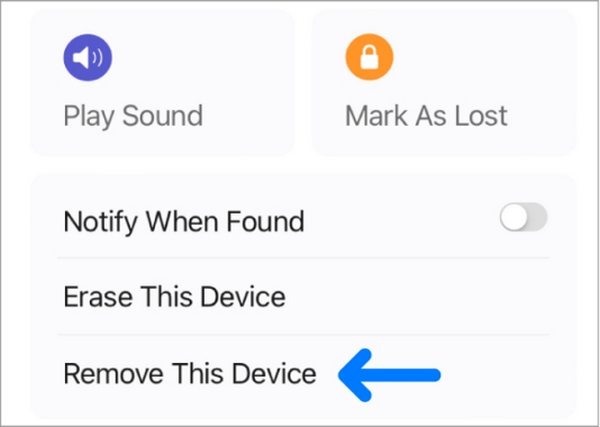
Kao rezultat toga, iPhone će izgubiti povezanost s Apple ID-om i vratit će se na tvorničke postavke, postavljajući ga za novu aktivaciju.
Metoda 3: Brisanje Apple ID-a pomoću aplikacije Find My
Ovo je najprikladniji scenarij kada bivši vlasnik ima drugi Apple uređaj i preferira korištenje aplikacije Find My umjesto web-mjesta. Ovo je naizgled jednostavnija metoda za daljinsko odvajanje Apple ID-a od iPhonea.
Kao što je spomenuto, vlasnik mora pokrenuti Find My na svom Apple uređaju i dodirnuti karticu Uređaji.
Sada moraju pronaći iPhone koji odgovara prijenosu.
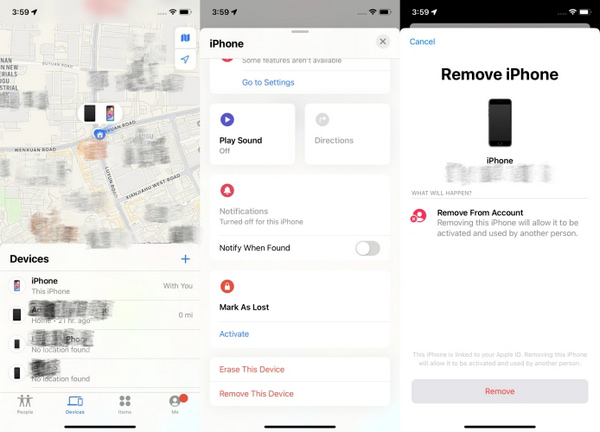
U konačnici, moraju iskoristiti Ukloni ovaj uređaj i nakon toga dodirnite Ukloniti jer će iPhone biti oslobođen njihovog iClouda.
Dio 3. Na što treba paziti pri kupnji rabljenog iPhonea
Prije kupnje rabljenog iPhonea morate izvršiti neke ključne provjere kako biste bili sigurni da je funkcionalan i da je izvan ugovora s Apple ID-om ili zaključavanjem mreže i računa. U nastavku sam osmislio jednostavan vodič kako biste spriječili potencijalne pritužbe u kasnijim fazama.
1. Jamstveni ček / Izgubljeni ček
Zatražite IMEI broj telefona od prodavatelja. Zatim provjerite IMEI Checker na popisu blokiranih kako biste utvrdili je li telefon izgubljen ili ukraden. Ako se uređaj blokira, ne može se povezati s mobilnim uslugama i može ostati trajno zaključan.
2. Provjerite položaj napada nosača zrakoplova
Dostupni su modeli iPhonea koji su kompatibilni sa svim mrežnim operaterima. Problem nastaje kada se spoje s više mrežnih operatera jer se funkcionalnost mobitela unaprijed definira sa SIM karticom.
| Status zaključavanja | Što to znači | Potrebna akcija |
| Otključan | Radi sa SIM karticom bilo kojeg operatera | Nije potrebna nikakva radnja |
| Zaključan | Vezan za jednog prijevoznika, često zbog ugovora | Prvo zamolite prodavača da ga otključa |
| Crna lista | Prijavljeno izgubljeno/ukradeno, blokirano od strane svih prijevoznika | Izbjegavajte kupnju ovog uređaja u potpunosti |
3. Provjerite je li zaključavanje aktivacije ONEMOGUĆENO
Povezana ili pristupna privlačnost Activation Locka sigurnosna je značajka tvrtke Apple koja je vezana uz vlasnika Apple ID-a i pomaže u sprječavanju krađe. Ipak, korisnici će možda morati Uklonite aktivacijsku blokadu na iPhoneima prilikom promjene vlasnika ili resetiranja uređaja. Ako se unutar postavki uređaja zatraže prethodni Apple ID podaci za nastavak, uređaj je i dalje zaključan.
Za to morate:
• Natjerajte ih da se odjave s iClouda i resetiraju telefon pred vama.
• Možete to učiniti i sami; ako je telefon aktiviran vašom SIM karticom i aktivira se bez problema, ne bi trebao biti zaključan.
Zaključak
Do izbrisati Apple ID prethodnog vlasnika s iPhonea možete koristiti službene Appleove metode ili pouzdane alate trećih strana poput imyPass iPassGoBez obzira imate li lozinku ili ne, ovaj vodič nudi učinkovita rješenja. Uvijek provjerite status uređaja prije kupnje kako biste osigurali nesmetano i sigurno iskustvo korištenja iPhonea.
Vruća rješenja
-
Otključaj iOS
- Pregled besplatnih usluga iCloud otključavanja
- Zaobići iCloud aktivaciju s IMEI
- Uklonite Mosyle MDM s iPhonea i iPada
- Uklonite support.apple.com/iphone/passcode
- Pregled Checkra1n iCloud Bypass-a
- Zaobići lozinku za zaključavanje zaslona iPhonea
- Kako napraviti Jailbreak iPhone
- Otključajte iPhone bez računala
- Zaobići iPhone zaključan za vlasnika
- Vraćanje iPhonea na tvorničke postavke bez lozinke za Apple ID
-
Savjeti za iOS
-
Otključaj Android
-
Lozinka za Windows

